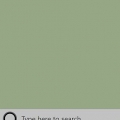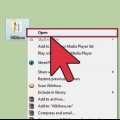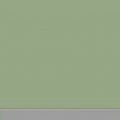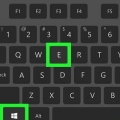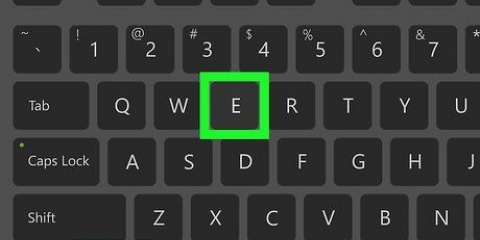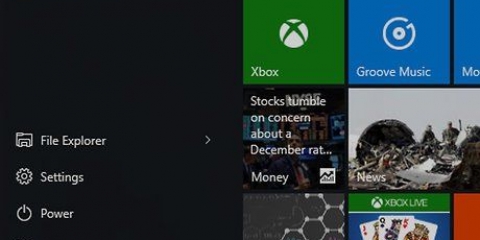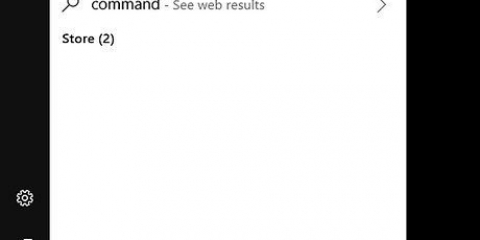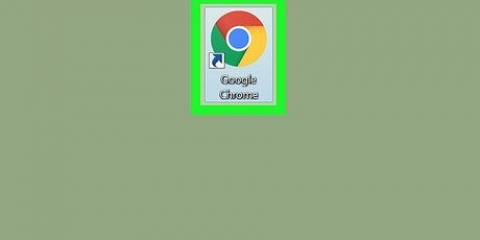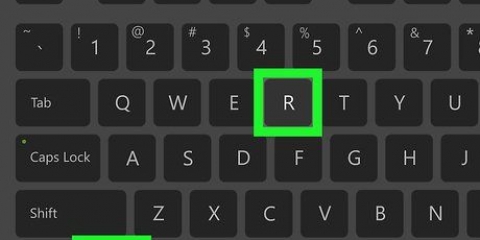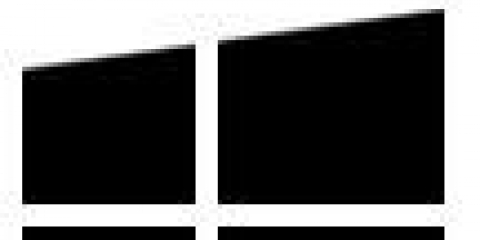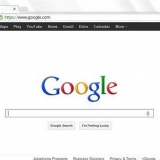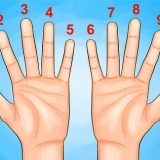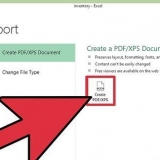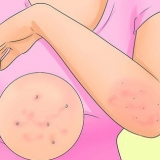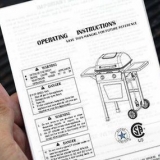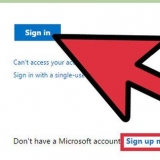Klik op die eerste soekresultaat om Command Prompt met beperkte toegang oop te maak. Regskliek op die eerste soekresultaat en klik "Hardloop as administrateur" om opdragprompt met administrateur-opsies oop te maak.


Klik op die eerste resultaat om Command Prompt met beperkte toegang oop te maak. Regskliek op die eerste soekresultaat en klik "Hardloop as administrateur" om opdragprompt met administrateur-opsies oop te maak. 










Dubbelklik op die lêer om Command Prompt met beperkte toegang oop te maak. Regskliek op die lêer en klik op `Hardloop as administrateur` om opdragprompt met administrateurvoorregte oop te maak.
Maak die opdragprompt in windows oop
Inhoud
Met die Windows-opdragprompt kan u deur u lêers en u stelsel navigeer deur die MS-DOS-opdragreël-koppelvlak te gebruik. Die opdragprompt is `n nuttige hulpmiddel as jy gevorderde programme gebruik of stelselhulpmiddels moet aktiveer. Lees verder om te leer hoe om Command Prompt in Windows oop te maak.
Trappe
Metode 1 van 4: Windows XP
Begin spyskaart

1. Maak die beginkieslys oop. Klik hiervoor op die beginknoppie.

2. Klik op `Alle programme` om jou programme te sien.

3. Klik op `Desk bykomstighede` om jou Windows lessenaar bykomstighede te sien.

4. Maak opdragprompt oop. Klik op `Command Prompt`.
Metode 2 van 4: Windows Vista en Windows 7
Begin spyskaart
1. Maak die beginkieslys oop. Klik hiervoor op die beginknoppie.

2. Soek opdragprompt. Om dit te doen, tik `cmd`.

3. Maak opdragprompt oop.
Metode 3 van 4: Windows 8 en 8.1
Charms bar soek funksie

1. Maak die soekfunksie van die Charms-balk oop. Om dit te doen, druk ⊞ wen+s op jou sleutelbord.

2. Soek opdragprompt. Tik `cmd`.

3. Maak opdragprompt oop.
Tuisknoppie konteks kieslys
 1. Regskliek op die beginknoppie om die kontekskieslys oop te maak.
1. Regskliek op die beginknoppie om die kontekskieslys oop te maak. 2. Maak opdragprompt oop.
2. Maak opdragprompt oop.- Klik op `Command Prompt` om Command Prompt met beperkte toegang oop te maak.
- Klik op `Command Prompt (Administrateur)` om Command Prompt met admin-opsies oop te maak.
Metode 4 van 4: Alle weergawes van Windows
Maak die dialoog oop

1. Maak die dialoog oop. Om dit te doen, druk ⊞ wen+R op jou sleutelbord.

2. Maak opdragprompt oop. Tik `cmd` en klik OK.
Opdragprompt sal nou oopmaak met beperkte toegang, tensy die volgende boodskap verskyn: `Hierdie taak word uitgevoer met administrateur regte`.
Kortpad
- 1. Regskliek op `n leë plek op jou lessenaar om die kontekskieslys oop te maak.
- 2. Maak die towenaar oop om kortpaaie te skep. Klik `Nuut` in die kontekskieslys om `n subkieslys oop te maak, klik dan `Kortpad`.
- 3. Koppel die kortpad na Command Prompt. Voer die volgende in by `Voer die ligging van die lêer hier in`: `C:WindowsSystem32cmd.EXE`.
- 4. Gaan voort na die volgende stap. Klik Volgende .
- 5. Kies `n naam vir jou kortpad. By `Tik `n naam vir die kortpad hier`, voer die naam vir jou kortpad in.
- 6. Skep die kortpad. Klik Voltooi .
- 7. Maak opdragprompt oop.
- Dubbelklik op die kortpad om Command Prompt met beperkte toegang oop te maak.
- Regskliek op die kortpad en klik "Hardloop as administrateur" om opdragprompt met administrateurvoorregte oop te maak.
taakbestuur
- 1. Maak Taakbestuurder oop. Druk Ctrl+⇧ Verskuiwing+esc op jou sleutelbord.
- 2. Maksimeer Taakbestuurder sodat die skerm soos een van die bogenoemde beelde lyk.
- Windows XP, Vista en 7: Dubbelklik op die plek wat op die linkerprent hierbo aangedui word.
- Windows 8 en 8.1: Klik op `Meer besonderhede`.
3. Klik op `Lêer` om die kontekskieslys oop te maak.4. Open Skep nuwe taak dialoog. Klik in Windows 8 en 8.1 op `Skep nuwe taak` en in Windows XP, Vista en 7 op `Nuwe taak`. 5. Maak opdragprompt oop. Tik `cmd` in die dialoogkassie en klik OK. Opdragprompt sal nou oopmaak met beperkte toegang, tensy die volgende boodskap verskyn: `Hierdie taak word uitgevoer met administrateur regte`. Om opdragprompt in Windows 8 en 8.1 met administrateurregte, kan u die blokkie `Skep hierdie taak met administrateurregte` merk voordat u OK klik.
bondel lêer
1. Maak die dialoog oop. Om dit te doen, druk ⊞ wen+R op jou sleutelbord.

2. Maak Notepad oop. Tik `notepad` in die dialoogkassie en klik OK.

3. Tik `begin` in Notepad.

4. Maak die venster Stoor as oop. Druk Ctrl+s op jou sleutelbord.

5. Maksimeer die kombinasieblokkie langs `Stoor as tipe` en kies `Alle lêers`.

6. Tik `n naam vir die lêer in die invoerveld langs `Lêernaam`, gevolg deur `n punt en `kolf`.

7. Kies die plek waar jy die lêer wil stoor.

8. Stoor die lêer. Klik op Stoor.

9. Maak Notepad toe. Klik op die kruis regs bo op die skerm.

10. Maak opdragprompt oop met die bondellêer.
gids
 1. Maak die gids oop waaruit u opdragprompt wil oopmaak. In nuwer weergawes van Windows kan jy Command Prompt oopmaak vanaf enige Windows Explorer-lêergids. Op hierdie manier kan jy Command Prompt op `n plek plaas wat die maklikste vir jou is.Windows XP-gebruikers kan hierdie kenmerk bereik deur die PowerToy-uitbreiding te installeer. Jy kan dit doen hier vind.
1. Maak die gids oop waaruit u opdragprompt wil oopmaak. In nuwer weergawes van Windows kan jy Command Prompt oopmaak vanaf enige Windows Explorer-lêergids. Op hierdie manier kan jy Command Prompt op `n plek plaas wat die maklikste vir jou is.Windows XP-gebruikers kan hierdie kenmerk bereik deur die PowerToy-uitbreiding te installeer. Jy kan dit doen hier vind. 2. Liefdes⇧ Verskuiwing en klik dan met die rechtermuisknop op `n leë plek in die gids. Maak seker dat jy nie op `n bestaande lêer klik nie.
2. Liefdes⇧ Verskuiwing en klik dan met die rechtermuisknop op `n leë plek in die gids. Maak seker dat jy nie op `n bestaande lêer klik nie. 3. Kies `Maak `n opdragvenster hier oop`. Opdragprompt sal oopmaak wanneer jy op die gids klik.
3. Kies `Maak `n opdragvenster hier oop`. Opdragprompt sal oopmaak wanneer jy op die gids klik.
Internet Explorer
 1. Maak die dialoog oop. Druk ⊞ wen+R op jou sleutelbord.
1. Maak die dialoog oop. Druk ⊞ wen+R op jou sleutelbord.- 2. Maak Internet Explorer oop. Tik `iexplore.exe` in die dialoogkassie en klik OK.
 3. tipeC:WindowsSystem32cmd.exe in die adresbalk van Internet Explorer en druk ↵ Tik in.
3. tipeC:WindowsSystem32cmd.exe in die adresbalk van Internet Explorer en druk ↵ Tik in.
4. Maak opdragprompt oop. Klik op Open in die opspringvenster wat nou verskyn.
Dit sal opdragprompt oopmaak met beperkte toegang.
Wenke
- As jy nie Command Prompt kan oopmaak nie, kan jy dit in die gids probeer C:WindowsSystem32 om oop te maak. As dit nie werk nie, is die beste opsie om Windows te probeer herstel of weer te installeer.
Waarskuwings
- Wees baie versigtig wanneer u Command Prompt gebruik. Gevaarlike truuks kan jou rekenaar beskadig.
Artikels oor die onderwerp "Maak die opdragprompt in windows oop"
Оцените, пожалуйста статью
Soortgelyk
Gewilde